Schakel 'Niet storen met één muisklik in één klik met deze snelkoppeling

in Wilt u uw computerefficiëntie verhogen? Het is altijd fijn als u in de loop van de dag onnodige klikken kunt beperken. Met één simpele truc kun je het activeren van Do Not Disturb met twee klikken verminderen.
Normaal gesproken, om Do Not Disturb op macOS te activeren, moet je in de rechterbovenhoek klikken om het meldingscentrum te openen, omhoog scrollen om de Do te tonen Knop Niet storen, Niet storen inschakelen en vervolgens het meldingscentrum sluiten - drie klikken en een schuif.
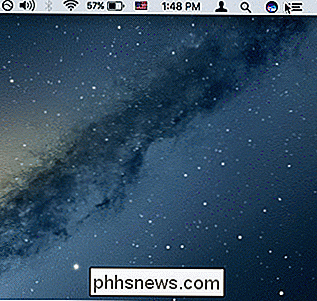
Hoewel dit niet noodzakelijk een moeizaam proces is, is er een veel eenvoudigere manier. Houd de Option-toets ingedrukt en klik vervolgens op het systeemvak. Do Not Disturb wordt direct in- of uitgeschakeld.
U hoeft het meldingscentrum ook niet te openen om te controleren - u kunt zien of het is in- of uitgeschakeld door de kleur. Als Niet storen is ingeschakeld, wordt het pictogram grijs weergegeven. Als het uit is, is het zwart.

Aan de linkerkant staat Niet storen aan en aan de rechterkant is het uitgeschakeld.
Het is altijd leuk als je een nieuwe, minder bekende manier van opslaan kunt vinden tijd of het ontgrendelen van een geheim, zoals het gebruik van Option + Shift om het volume of de helderheid in kleinere stappen te wijzigen, of met behulp van de Terminal om het bestandstype van het screenshot te wijzigen.
Hoewel het misschien niet lijkt alsof u een hoop werk uithaalt jouw routine, als je deze en andere snelkoppelingen die je samen kent plaatst, klopt het zeker in de loop van de tijd.

Geld besparen bij het kopen van de Nest Thermostat
De Nest Thermostat is niet bepaald goedkoop, maar als je nu al een tijdje op de markt bent voor een slimme thermostaat en wil niet de volledige prijs betalen voor één, hier kun je geld besparen bij het kopen van de Nest Thermostat. Een van de geweldige functies van slimme thermostaten is dat ze de mogelijkheid bieden om de verwarming en koeling van je huis beter te beheren, waardoor ze besparen je geld op je energierekeningen op de lange termijn.

Bookmark Chrome's instellingenpagina's voor een snellere toegang Later
De interne chrome: // -pagina's van Google Chrome staan vol met allerlei statistieken, hulpmiddelen en experimentele functies (net als de geavanceerde instellingen van andere browser). Wat u misschien niet weet, is dat veel individuele instellingen ook hun eigen URL hebben en niet afzonderlijk worden vermeld op de pagina chrome: // about.



